win10视频驱动 Win10显卡驱动更新步骤
更新时间:2024-02-13 17:37:36作者:kzmyhome
Win10系统作为目前最受欢迎的操作系统之一,为了能够更好地兼容各种应用软件和游戏,不断进行更新和优化,其中视频驱动和显卡驱动的更新尤为重要。视频驱动和显卡驱动是保证显示效果流畅和画面清晰的关键组成部分。对于一些不太了解计算机的用户来说,更新这些驱动可能会成为一个挑战。在本文中我们将介绍Win10系统中视频驱动和显卡驱动的更新步骤,帮助您轻松完成驱动的更新,提升显示效果和游戏体验。
具体方法:
1.我的电脑右键如图所示进入设备管理器。
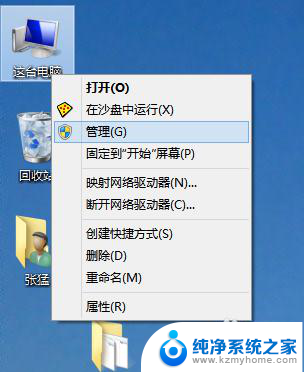
2.进入设备管理器中看到黄色的感叹号,说明驱动没有安装或者安装的不正确。
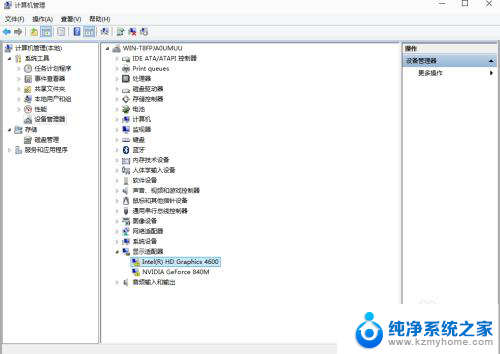
3.点击更新驱动程序软件即可自动安装驱动(在联网的环境下)。
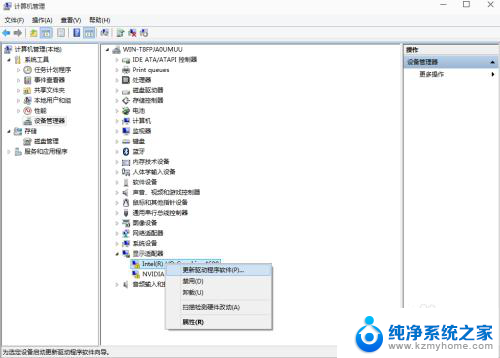
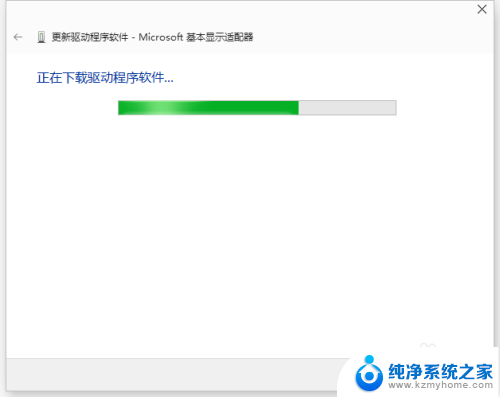
4.注意如果你的驱动安装过了但显示的是黄色感叹号说明你的驱动安装的有问题,需要删除驱动重新安装。然后进行步骤3重新安装驱动。
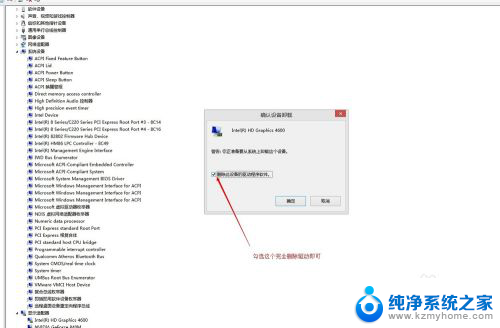
以上就是win10视频驱动的全部内容,如果你遇到了这个问题,可以尝试按照以上方法来解决,希望这些方法能对你有所帮助。
win10视频驱动 Win10显卡驱动更新步骤相关教程
- win10自动显卡驱动 Win10显卡驱动停止自动更新的教程
- win10卸载n卡驱动 显卡驱动卸载重装教程win10
- 台式免驱动无线网卡安装方法 无线网卡驱动安装步骤
- win10显卡驱动怎么重装 显卡驱动卸载重装教程
- win10更改磁盘驱动器号 win10更改分区磁盘符号名称步骤
- win11驱动更新失败怎么解决 Win11驱动更新失败怎么解决
- win10添加蓝牙显示无法连接 Windows 10蓝牙驱动更新教程
- win10断网状态下如何安装网卡驱动 Win10电脑断网状态下怎样安装无线网卡驱动
- 电脑安装蓝牙驱动 电脑蓝牙驱动安装步骤
- win10更改驱动器号参数错误 Win10更改驱动器号时遇到参数错误怎么办
- 英伟达股价四连跌失守关键技术位,分析师警示短期动能转弱风险
- 那些逆风翻盘的品牌:超威AMD篇,探索其成功之路
- GPU、CUDA之外,NVIDIA还有Jetson Thor,剑指机器人市场的最新产品信息
- 对于大多数人来说,显卡真的性能过剩了吗?如何选择适合自己的显卡性能?
- NVIDIA发布全球首个 DRIVE AGX Thor 开发者套件,抢先体验汽车领域革新技术
- 明年6月后,部分老旧英伟达显卡或无法正常启动,如何解决?
微软资讯推荐
- 1 那些逆风翻盘的品牌:超威AMD篇,探索其成功之路
- 2 GPU、CUDA之外,NVIDIA还有Jetson Thor,剑指机器人市场的最新产品信息
- 3 对于大多数人来说,显卡真的性能过剩了吗?如何选择适合自己的显卡性能?
- 4 NVIDIA发布全球首个 DRIVE AGX Thor 开发者套件,抢先体验汽车领域革新技术
- 5 Win11无限转圈?教你解决Win11欢迎界面问题!如何应对Win11欢迎界面无限加载的困扰?
- 6 NVIDIA新加坡营收达100亿美元!仅次于美国居第二,亚洲第一的科技巨头
- 7 AMD原装处理器散热器“幽灵”螺旋与棱镜进入停产阶段,如何选择替代产品?
- 8 NVIDIA全栈技术加速枢途科技构建具身训练数据新范式:领先AI训练技术带来数据处理革新
- 9 服务器CPU,变局已至!—如何选择适合自己的服务器CPU?
- 10 微软Win11更新:修复多个bug,新增新功能最新消息
win10系统推荐
系统教程推荐
- 1 win11键盘突然变成快捷键 win11键盘快捷键取消方法
- 2 windows10复制文件需要管理员权限 如何解决需要管理员权限才能复制文件夹的问题
- 3 右键新建没有ppt怎么办 Win10右键新建菜单中没有PPT如何添加
- 4 打开电脑触摸板 win10触摸板功能开启
- 5 多个word在一个窗口打开 Word如何实现多个文件在一个窗口中显示
- 6 浏览器分辨率怎么调整 浏览器如何设置屏幕分辨率
- 7 笔记本电脑开不了机怎么强制开机 笔记本电脑按什么键强制开机
- 8 怎样看是不是独立显卡 独立显卡型号怎么查看
- 9 win11电脑唤醒不了 Win11睡眠无法唤醒怎么解决
- 10 无线网络密码怎么改密码修改 无线网络密码如何更改